Konditionen: Unterschied zwischen den Versionen
KMA (Diskussion | Beiträge) |
KMA (Diskussion | Beiträge) |
||
| Zeile 1: | Zeile 1: | ||
{{WL|Auftragsverwaltung}} | {{WL|Auftragsverwaltung}} | ||
Die Konditionen eines Auftrags können in der Auftragsverwaltung eingestellt werden. Dazu muss diese im Menü {{Menü| | Die Konditionen eines Auftrags können in der Auftragsverwaltung eingestellt werden. Dazu muss diese im Menü {{Menü|Aufträge}} → {{Menü|[[File:Calc.png|link=]] Auftragsbearbeitung}}, durch die Schaltfläche in der Seitenleiste oder die Funktionstaste {{Taste|F1}} aufgerufen werden. | ||
==Rabatte== | ==Rabatte== | ||
Version vom 12. März 2015, 22:15 Uhr
(Auftragsverwaltung → Sie sind auf der Seite: Konditionen)
Die Konditionen eines Auftrags können in der Auftragsverwaltung eingestellt werden. Dazu muss diese im Menü Aufträge → ![]() Auftragsbearbeitung, durch die Schaltfläche in der Seitenleiste oder die Funktionstaste F1 aufgerufen werden.
Auftragsbearbeitung, durch die Schaltfläche in der Seitenleiste oder die Funktionstaste F1 aufgerufen werden.
Rabatte
Rabatte können vor der Rechnungsstellung mit der Schaltfläche ![]() (hinter dem Rabattfeld in der Seitenleiste) bearbeitet werden. Dazu müssen für den Kunden entsprechende Rabattwerte definiert sein, siehe Lieferanten und Kunden.
(hinter dem Rabattfeld in der Seitenleiste) bearbeitet werden. Dazu müssen für den Kunden entsprechende Rabattwerte definiert sein, siehe Lieferanten und Kunden.
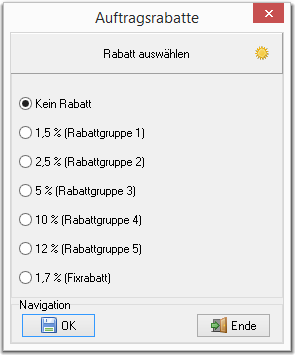
Rabatte können nur vor dem Wechsel in den Status Rechnung definiert werden. Im Rabattdialog werden verschiedene Rabatte angeboten. Sofern in den Eigenschaften des aktuellen Kunden ein Fixrabatt und ein Skontozahlungsziel mit Skontosatz eingestellt wurden, werden ein Rabattsatz und das Skonto automatisch auf den Auftrag angewendet.
Im Rabattdialog können Rabatte ausgewählt werden, die zuvor beim Kunden hinterlegt wurden. Ist ein Fixrabatt hinterlegt, kann dieser gegen andere Rabatte ausgetauscht werden.
Rabatte werden nur auf den Warenwert, nicht jedoch auf Pfandartikel, angewendet.
Spezialrabatt
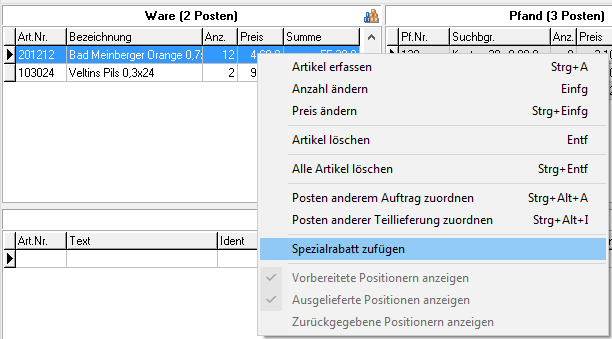
Durch den Aufruf des Optionsmenüs ![]() in der Warentabelle kann die Funktion Spezialrabatt hinzufügen ausgewählt werden. Diese Funktion ermöglicht das Zufügen von mengenabhängigen Warengruppenrabatten.
in der Warentabelle kann die Funktion Spezialrabatt hinzufügen ausgewählt werden. Diese Funktion ermöglicht das Zufügen von mengenabhängigen Warengruppenrabatten.
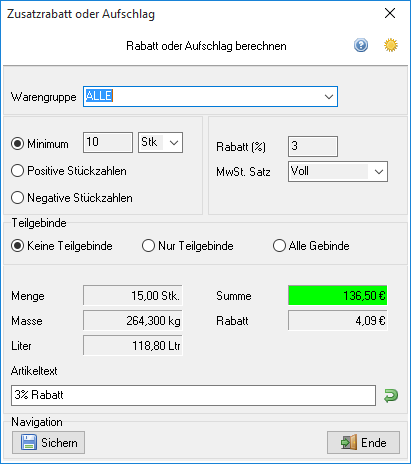
Ein Spezialrabatt wird auf alle Artikel einer Warengruppe gewährt, wenn alle Posten dieser Warengruppe eine Mindestmenge in kg oder Stück überschreiten. Der Rabatt wird prozentual aus den Summen der einbezogenen Posten errechnet und angezeigt. Der wählbare Mehrwertsteuersatz wird auf den Rabatt angewendet. Der Dialog wird mit den Voreinstellungen angezeigt, die bei der letzten Verwendung gespeichert wurden. Werden die Einstellungen geändert, überschreiben diese die bestehenden Voreinstellungen.
Der Spezialrabatt sollte nach Abschluss der Bearbeitung angewendet werden. Der Rabatt wird als Artikelposten in den Auftrag eingetragen und kann wieder entfernt werden. Bei Mengenänderungen wird der Spezialrabatt nicht angepasst.
Zahlungsziele
Zahlungsziele können vor der Rechnungsstellung mit der Schaltfläche ![]() (hinter dem Feld Skonto in der Seitenleiste) bearbeitet werden. Im Zahlungszieldialog können Skontosatz, Skonto- und Nettozahlungsziel sowie Mahnziele bearbeitet werden.
(hinter dem Feld Skonto in der Seitenleiste) bearbeitet werden. Im Zahlungszieldialog können Skontosatz, Skonto- und Nettozahlungsziel sowie Mahnziele bearbeitet werden.
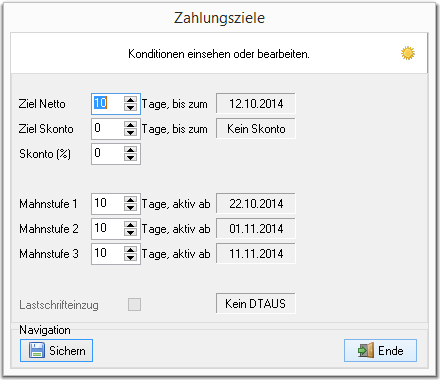
Skonti können nur wirksam werden, wenn sowohl ein Skontozahlungsziel als auch ein Skontosatz eingegeben werden. Skonti werden nur auf den Warenwert, nicht jedoch auf Pfandartikel, angewendet. Die Berechnung von Zahlungszielen wird nach dem Wechsel in den Status „Rechnung“ anhand der Voreinstellungen oder manuell eingestellten Werte durchgeführt. Dabei wird das Rechnungsdatum beim Wechsel in den Status „Rechnung“ automatisch auf das aktuelle Tagesdatum eingestellt. Das nachträgliche Ändern des Rechnungsdatums ist zwar möglich, die Anpassung der Zahlungsziele muss jedoch anschließend manuell nachgeführt werden, bevor der Rechnungsdruck erfolgt.
Transportkosten
Transportkosten werden automatisch berechnet, die Berechnung erfolgt entsprechend der Vorgaben pauschal oder abhängig von Masse, Volumen oder Stückzahl. Die berechneten Kosten werden im Anzeigefeld
„Transportkosten“ angezeigt und nach jeder Bearbeitung aktualisiert. Die Übertragung der Transportkosten als Artikelposition wird beim Wechsel in den Auftragsstatus „Rechnung“ automatisch durchgeführt.
Pfandberechnung
Für Aufträge wird automatisch Pfand in Rechnung gestellt, wenn die Pfandberechnung im Konfigurationsmodul aktiviert, die Pfandberechnung im aktuellen Kundendatensatz aktiviert und die Pfandberechnung für den aktuellen Auftrag aktiviert ist.
Sofern die Option „Gewerbekunde“ in den Eigenschaften des aktuellen Kunden deaktiviert wurde, wird die Pfandsumme des Auftrages ohne Mehrwertsteueranteil in den Endbetrag der Rechnung eingerechnet. Diese Funktion ermöglicht ein Vorgehen gemäß den Gepflogenheiten des Einzelhandels, der das Pfand an Verbraucher ohne Mehrwertsteuer verkauft. Ist die Option deaktiviert, wird der Pfandbetrag in der Seitenleiste der Auftragserfassung gelb eingefärbt.
Pfandwerte werden auf Belegen in jedem Fall angegeben. Sofern die Option „Pfandberechnung“ deaktiviert wurde, werden Pfandwerte nicht in den Rechnungsendbetrag eingerechnet. Sofern es sich um einen Gewerbekunden handelt, werden Pfandwerte ohne Mehrwertsteuer in den Rechnungsendbetrag eingerechnet.
(Auftragsverwaltung → Sie sind auf der Seite: Konditionen)